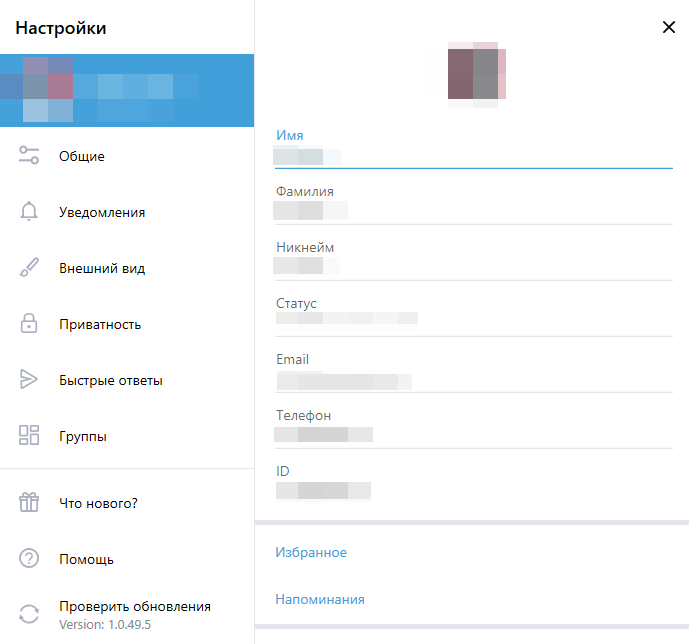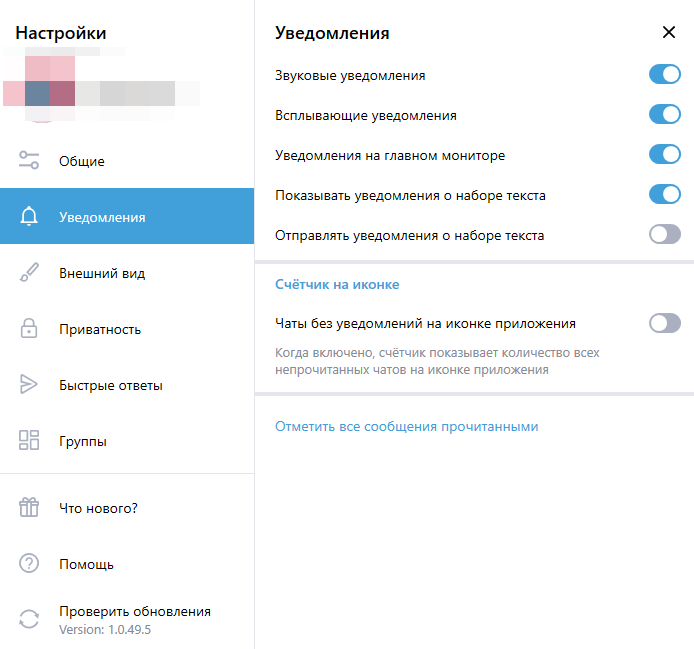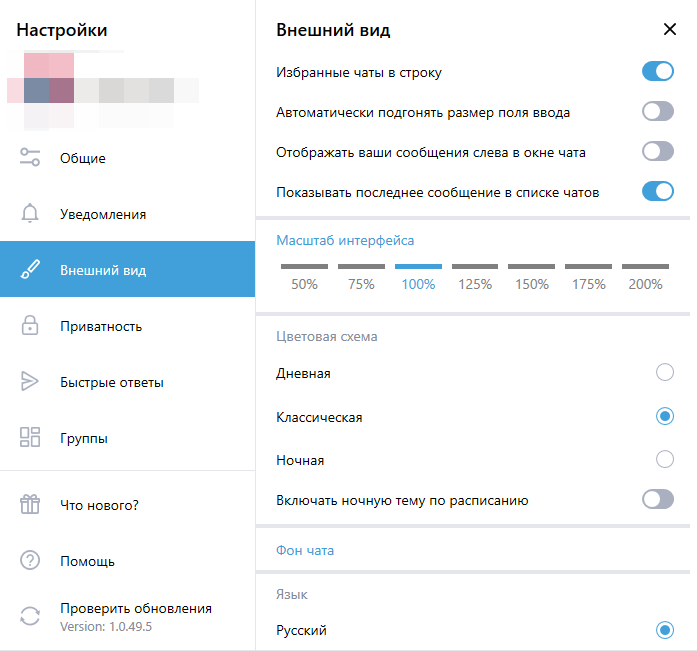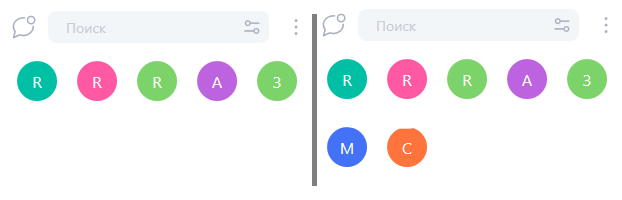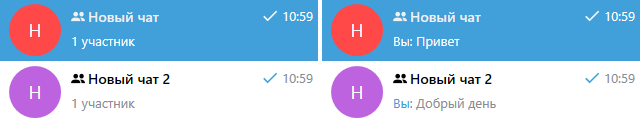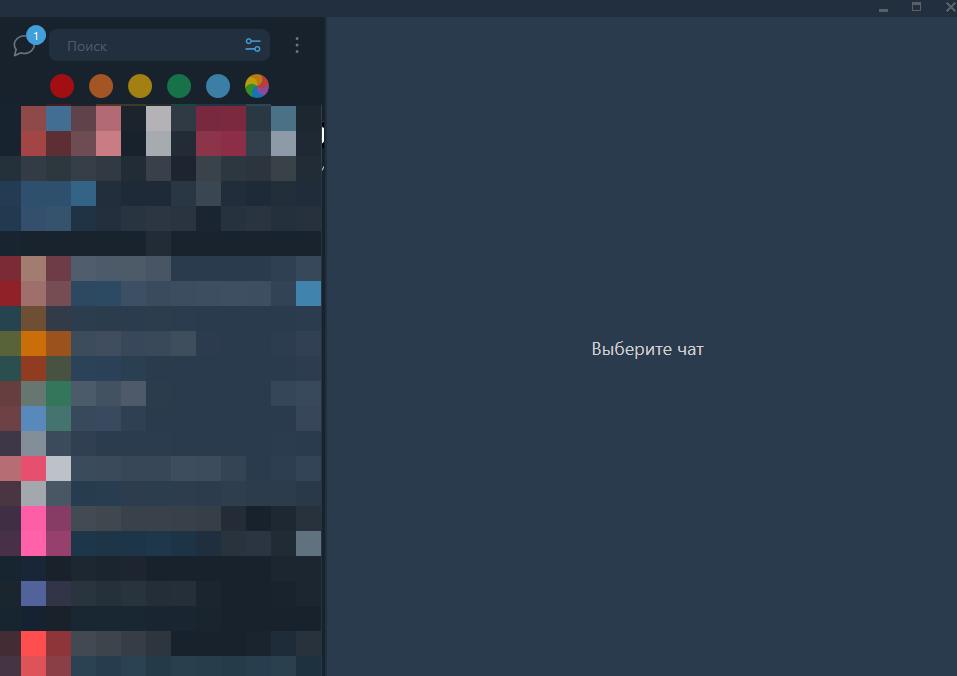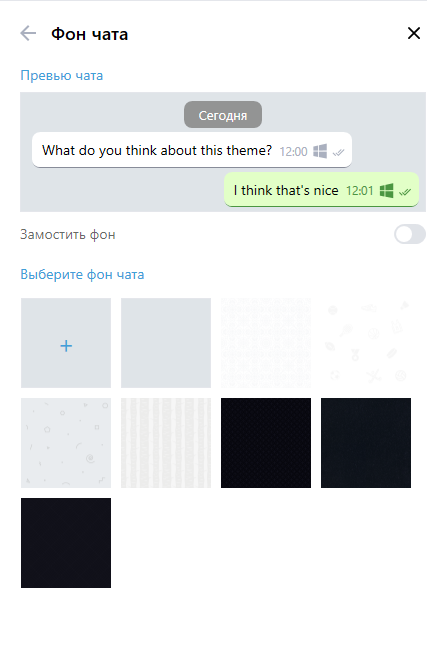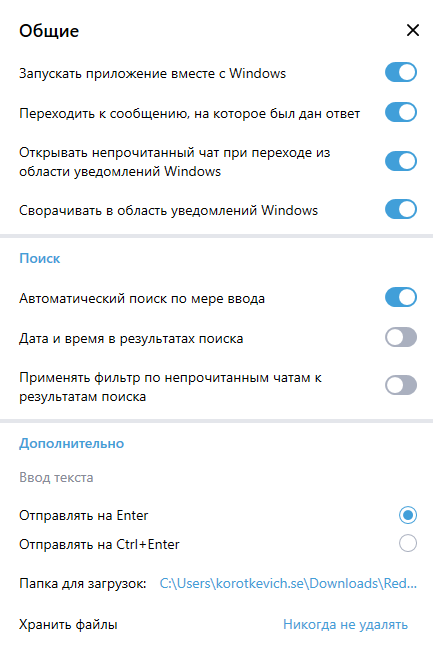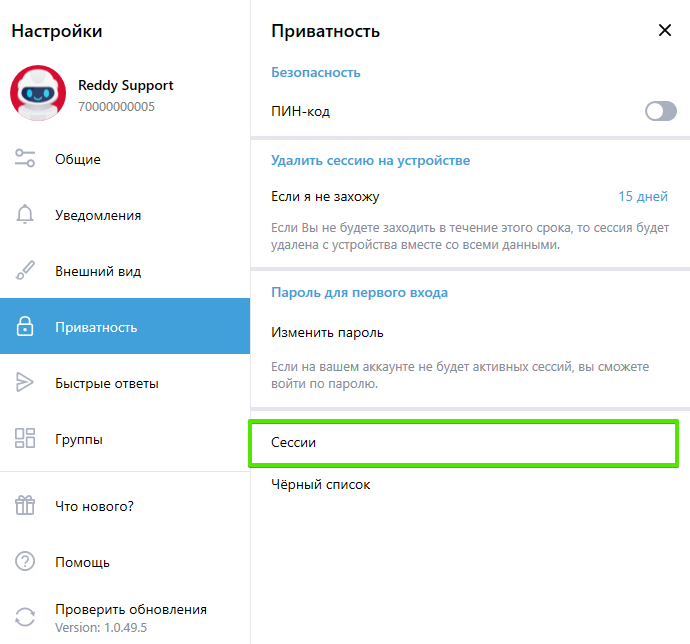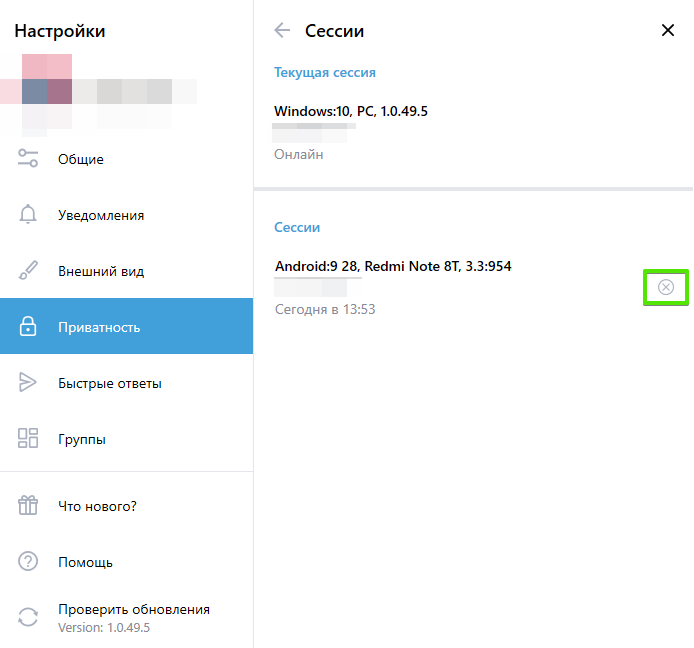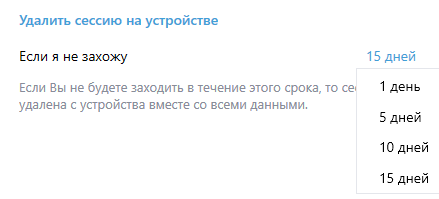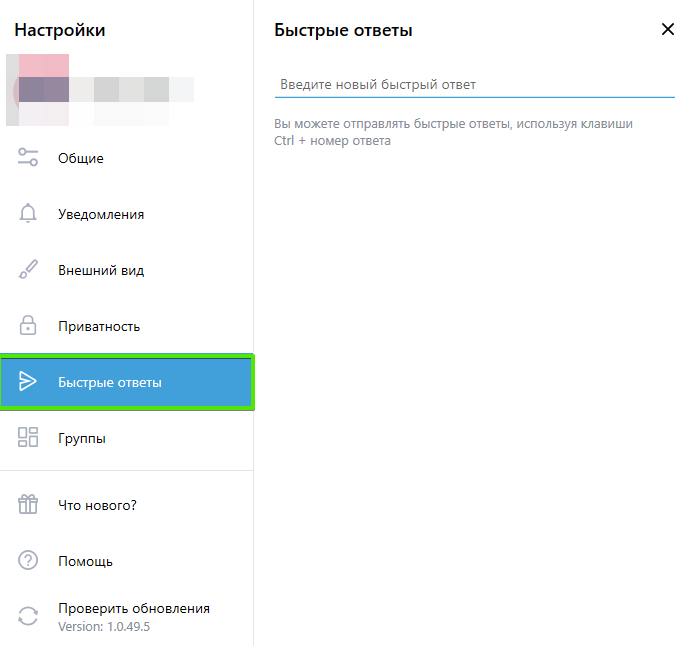Содержание
Как изменить информацию о себе?
В разделе Настройки можно:
- изменить имя, фамилию
- указать статус и электронную почту
- загрузить аватар
- перейти в Избранное
- настроить совершение звонков
- выйти из профиля
Как включить/отключить уведомления?
Перейдите в Настройки → Уведомления. С помощью ползунков вы можете настроить:
- звуковые уведомления
- всплывающие уведомления
- уведомления на главном мониторе
- отправка уведомлений о наборе текста
Также здесь можно отметить все сообщения прочитанными.
Как настроить внешний вид приложения?
В разделе Настройки → Внешний вид можно поменять интерфейс программы.
Отображение избранных чатов в строку
Включенная и отключенная функция
Автоматически подгонять размер поля ввода
Включенная и отключенная функция
Отображение ваших сообщений слева в окне чата
Включенная и отключенная функция
Показывать последнее сообщение
Включенная и отключенная функция
Масштаб интерфейса
Можно изменить масштаб от 50% до 200%
Ночная тема
Вид приложения при включенной ночной теме.
Включение по расписанию
Вы можете настроить включение и отключение приложения в определенные часы.
Фон чата
Вы можете выбрать фон для чата из предложенных или загрузить свое изображение.
Язык
Доступен русский и английский.
Как изменить язык приложения?
В разделе Настройки → Внешний вид можно выбрать язык приложения: русский или английский.
Для смены языка приложение перезапустится.
Как настроить приложение под свои нужды?
В разделе Настройки → Общие можно настроить:
- Запуск приложения при включении компьютера.
- Переход к сообщению, на которое был дан ответ.
- Открытие непрочитанного чата при переходе из области уведомлений Windows - при нажатии на уведомление сразу откроется чат с непрочитанным сообщением.
Поиск
- Автоматический поиск по мере ввода.
- Вывод даты и времени в результатах поиска.
- Применение фильтра по непрочитанным чатам к результатам поиска.
Дополнительно
- Отправление текста на Enter либо на Ctrl+Enter.
- Папку для загрузок.
- Время хранения файлов, которые вы скачали.
- Настройки звонка - здесь можно отрегулировать громкость и проверить колонки, наушники и микрофон.
Где посмотреть все скачанные файлы?
Файлы сохраняются в папку, адрес которой указан в Настройки → Общие.
Как установить ПИН-код на приложение?
Перейдите в "Настройки" → "Приватность" и переведите ползунок напротив строки "ПИН-код" во включенное состояние. Система предложит вам ввести ПИН-код, который будет использоваться в приложении.
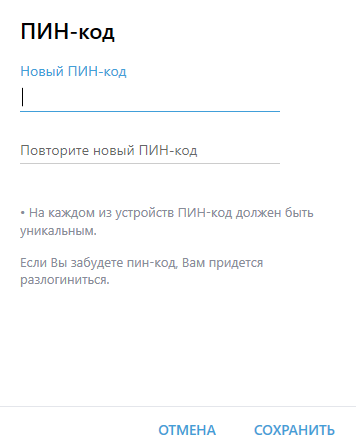
Для деактивации функции переведите ползунок в выключенное состояние и введите ПИН-код.
Как управлять сессиями?
В разделе Настройки → Приватность можно увидеть текущие сессии и устройства, с которых заходили в приложение.
Для завершения любой сессии в разделе "Активные сессии" нажмите на крестик.
Если вы не заходите в приложение в течение некоторого срока с устройства, то сессия будет удалена автоматически.